iPhoneでフェイスブックのキャッシュをクリアするにはどうすればよいですか?または、なぜiPhone用のFacebookキャッシュクリーナーが必要なのですか?Facebookを起動して使用するたびに、iOSデバイスでキャッシュが自動的に生成されるため、デバイスのストレージスペースがますます占有され、パフォーマンスが低下してFacebookの速度が低下します。それがあなたがあなたのiPhoneのためにFacebookクリーナーを必要とする理由です。そして次のパートでは、iPhone用のFacebookキャッシュをクリーンアップする方法を説明します。
パート1。iPhoneでFacebookのキャッシュを手動で削除する方法(一般的な方法)
パート2。iPhoneでFacebookのキャッシュを自動的にクリーンアップする方法(高度な方法)
正直なところ、iPhoneでFacebookのキャッシュを手動でクリアすることはそれほど複雑ではなく、Facebookアプリ自体または設定アプリからFacebookのキャッシュをクリアできます。
1.フェイスブックアプリからiPhoneのキャッシュをきれいにする
ステップ1.あなたのiPhone上でフェイスブックアプリを開きます。
ステップ2.下部にある[その他]オプションをタップします。
ステップ3.「設定」に移動し、ポップアップウィンドウの「アカウント設定」オプションをタップします。
ステップ4.「ブラウザ」をタップして「ブラウザ設定」ページに移動します。
ステップ5.「データを消去」オプションをタップします。
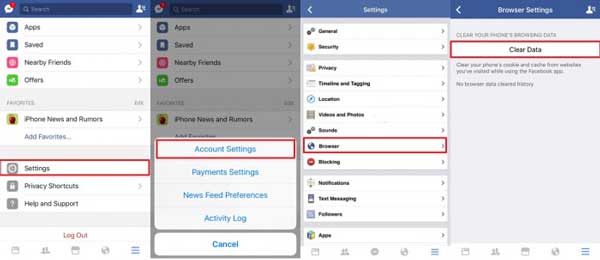
注意: これは、Facebookを使用しているときにアクセスしたWebサイトからiPhoneのキャッシュとCookieを削除する場合にのみ役立ちます。
2.iPhoneの設定アプリからフェイスブックのキャッシュをクリアする
iPhoneでFacebookのキャッシュをクリーニングするこの方法は、iPhoneからFacebookアプリをアンインストールして再インストールすることです。
ステップ1.iPhoneのロックを解除して、設定アプリを開きます。
ステップ2.「一般」>「使用法」>「ストレージの管理」>「Facebook」に移動します。
ステップ3.あなたのiPhoneからFacebookをアンインストールするために「アプリを削除」オプションをタップします。
ステップ4.Facebook が iPhone から削除された後、iTunes App Store から iPhone に Facebook をインストールする。

ただし、全体のパフォーマンスを向上させてiPhoneを高速化したい場合は、Facebookのキャッシュのみをクリーンアップするだけでは不十分であり、他のすべてのアプリからすべてのキャッシュをクリーンアップする必要があります。すべてのアプリからiPhoneのキャッシュを1つずつクリーンアップするこれらの手動の方法では、iPhoneのキャッシュをクリーンアップするのは大変な作業になるはずです。そのため、他のアプリのキャッシュと一緒にFacebookのキャッシュを簡単にクリアする高度な方法に目を向けることができます。
見逃せない:iPhone Xs Plus / Xsでジャンクファイルをクリーンアップする方法
iPhone 14/13/12/11 / XなどでFacebookのキャッシュをクリアするには、高度な方法があります、つまり、プロの Coolmuster iOS Cleaner(iPhoneクリーナー) を使用して、FacebookアプリをアンインストールせずにiPhoneのFacebookキャッシュをクリアします。アプリキャッシュ、アプリCookie、アプリ一時ファイル、アプリクラッシュログ、ダウンロード一時ファイル、写真キャッシュ、ユーザーストレージファイルなど、iPhone / iPad / iPadからのジャンクファイルのクリーニングに適しています。さらに、iOS 12およびすべての世代のiOSデバイスと互換性があるため、FacebookのキャッシュをクリアしてiPhoneのパフォーマンスを高速化するために完全に試すことができます。
今すぐコンピュータにMac版またはWindows版のプログラムを無料でダウンロードしてください。
iPhoneでFacebookのキャッシュをクリアする3つのステップ:
ステップ1.インストール後、MacまたはWindows PCでFacebookキャッシュクリーナーを起動してから、iPhoneをUSBケーブルでコンピュータに接続してください。このプログラムは自動的にあなたのデバイスを検出します。

ステップ2.次に、クリアするファイルの種類を選択してください。Facebookのキャッシュをクリーンアップするには、「アプリキャッシュ」(およびその他のファイルタイプ)を確認し、[スキャンの開始]をクリックして詳細を確認してください。

ステップ3.クイックスキャン後、アプリのキャッシュがiPhoneのストレージをどれだけ占有しているかを確認できます。次に、削除するファイルの種類を選択します。Facebookのキャッシュをクリアするには、「アプリキャッシュ」(およびクリーンアップするその他のファイルタイプ)にチェックを入れ、「クリーン」ボタンをクリックして、Facebookアプリを再インストールせずにiPhoneからFacebookキャッシュを削除してください。

高度な Coolmuster iOS Cleaner(iPhoneクリーナー)を使用すると、Facebookアプリをアンインストールしなくても、iPhoneのFacebookキャッシュを簡単にクリアできます。このプロフェッショナルツールは、アプリのキャッシュ、Cookie、一時ファイル、クラッシュログなど、iOSデバイスからのジャンクファイルのクリーニングを専門としています。
関連記事:
iTunesなしでiPhoneからPCにデータを転送する[9つの方法]





